Buat nada dering tersuai untuk iPhone anda: Panduan Komprehensif
IPhone anda menawarkan pelbagai nada dering terbina dalam, tetapi mengapa menetap untuk biasa apabila anda dapat memperibadikan pengalaman audio anda? Panduan ini memperincikan cara membuat dan menetapkan nada dering tersuai, yang membolehkan anda mengenal pasti pemanggil dengan serta -merta. Bayangkan mendengar lagu khas apabila pasangan anda memanggil - ia mudah dicapai!
Beberapa kaedah wujud untuk membuat nada dering tersuai: Menggunakan aplikasi muzik Mac anda, memanfaatkan GarageBand pada iPhone anda, atau membeli nada dering terus dari Apple. Mari kita meneroka setiap pilihan.
Membuat Nada Dering di Mac Anda
Kaedah ini menggunakan aplikasi muzik Mac anda (atau setara PC) dan sesuai untuk mengubah lagu kegemaran anda menjadi nada dering yang diperibadikan. Ingat, anda mesti memiliki fail lagu; Trek yang dilindungi atau dilindungi salin tidak akan berfungsi.

- Cari lagu anda: Buka aplikasi muzik, cari trek yang anda inginkan, dan perhatikan titik permulaan dan akhir untuk nada dering 30 saat anda (nada dering tidak boleh melebihi 30 saat).
- Tetapkan Times Start and Stop: Klik kanan lagu, pilih "Get Info," kemudian "Pilihan." Masukkan masa permulaan dan berhenti. Klik "OK."
- Buat versi AAC: Pilih lagu, pergi ke "File"> "Convert"> "Buat Versi AAC" (atau "Buat Versi MP3" jika AAC tidak tersedia).
- Cari dan tukar nama fail: Klik kanan fail AAC baru, pilih "Tunjukkan dalam Finder." Tukar lanjutan fail dari .m4a ke .m4r (atau tukar .mp3 ke .m4a menggunakan pemain QuickTime, kemudian namakan semula ke .m4r).
Memindahkan nada dering ke iPhone anda
Sebaik sahaja fail .m4r anda siap, ikuti langkah -langkah ini untuk menambahkannya ke iPhone anda:
- Sambungkan iPhone anda: Sambungkan iPhone anda ke Mac anda melalui USB.
- Cari iPhone anda di Finder: Pencari Terbuka, cari iPhone anda di bawah "Lokasi," dan pilihnya.
- Seret dan drop: Seret fail .m4r anda ke dalam tetingkap pencari yang menunjukkan iPhone anda. Ikon hijau "" mengesahkan penambahan yang berjaya. Tunggu penyegerakan selesai.
- Tetapkan Nada Dering: Pada iPhone anda, pergi ke Tetapan> Bunyi & Haptics> Nada Dering. Nada dering baru anda akan disenaraikan.

Menetapkan Nada Dering ke Hubungan
Untuk memberikan nada dering tersuai anda kepada kenalan tertentu:
- Buka Kenalan: Buka aplikasi Kenalan.
- Pilih kenalan: Cari dan buka kenalan yang dikehendaki.
- Edit Hubungi: Ketik "Edit."
- Pilih Nada Dering Anda: Tatal ke "Nada Dering" dan pilih nada dering tersuai anda.
Membuat Nada Dering Menggunakan GarageBand di iPhone anda
Sebagai alternatif, buat nada dering secara langsung pada iPhone anda menggunakan GarageBand. Anda boleh mengedit fail audio sedia ada (tidak dilindungi dan dimiliki) atau membuat komposisi asal. Ingat had 30 saat.

- Sediakan fail anda: Salin fail audio anda (format AAC) ke pemacu iCloud.
- Buka GarageBand: Pelancaran GarageBand dan pilih "Perakam Audio."
- Import fail anda: Ketik "Pelayar Loop," cari fail anda, dan seret ke ruang kerja.
- Edit dan trim: Gunakan bar trim untuk menyesuaikan panjang hingga 30 saat atau kurang.
- Eksport sebagai nada dering: Ketik anak panah navigasi, pilih "Lagu Saya," Namakan semula (Pilihan), ketik dan tahan projek, pilih "Kongsi"> "nada dering," namakannya, dan ketik "Eksport."
- Tetapkan Nada Dering: Anda boleh menetapkan nada dering dengan segera atau lambat melalui Tetapan> Bunyi & Haptics> Nada Dering.



Membeli nada dering dari epal
Untuk pilihan pra-buatan, kedai iTunes Apple menawarkan pilihan nada dering untuk pembelian.

- Buka iTunes Store: Lancarkan aplikasi iTunes Store.
- Navigasi ke nada: Ketuk nada "Lebih"> "."
- Semak imbas dan beli: Pilih nada dering yang anda inginkan dan beli.
Nikmati nada dering iPhone peribadi anda! Ingatlah untuk memberikannya kepada kenalan tertentu untuk pengenalan mudah.
Atas ialah kandungan terperinci Cara membuat nada dering tersuai untuk iPhone anda. Untuk maklumat lanjut, sila ikut artikel berkaitan lain di laman web China PHP!
 Cara Menambah Airtag Dikongsi untuk Mencari Saya Di iPhone, iPad, MacApr 29, 2025 am 09:41 AM
Cara Menambah Airtag Dikongsi untuk Mencari Saya Di iPhone, iPad, MacApr 29, 2025 am 09:41 AMMenerima Airtag Bersama: Panduan Mudah Airtags Apple menawarkan keupayaan penjejakan yang mudah, dan berkongsi dengan orang lain adalah angin. Sekiranya seseorang telah berkongsi udara dengan anda, inilah cara menambahkannya ke aplikasi anda di iPhone, iPad, atau m anda
 Cara berkongsi udara dengan orang lainApr 29, 2025 am 09:31 AM
Cara berkongsi udara dengan orang lainApr 29, 2025 am 09:31 AMBerkongsi Airtag dengan seseorang menjadikannya sangat mudah bagi beberapa orang untuk mengesan satu item melalui mencari aplikasi dan rangkaian saya. Contohnya, mungkin anda mahu menjejaki beberapa bagasi kerana ia bergerak di seluruh negara atau dunia dan berkongsi yang sama dengan Airtag
 Pulihkan 7GB iPhone, iPad, & Penyimpanan Mac dengan melumpuhkan Perisikan AppleApr 29, 2025 am 09:20 AM
Pulihkan 7GB iPhone, iPad, & Penyimpanan Mac dengan melumpuhkan Perisikan AppleApr 29, 2025 am 09:20 AMTiada Apple pintar? Tidak mahu Apple Smart membantu anda menulis e -mel, membuat rancangan perniagaan dalam sekejap, atau menggunakan alat penulisan dan ringkasan yang mudah? Sama ada anda menggunakan iPhone, iPad, atau Mac, jika anda baru -baru ini dikemas kini ke versi terkini perisian sistem, anda akan mendapati bahawa Apple Smart didayakan secara lalai. Ini mungkin bagus untuk pengguna yang menggunakan ciri pintar Apple, tetapi jika anda tidak menggunakannya, atau tidak suka alat AI, anda mungkin lebih prihatin terhadap ruang penyimpanan tambahan pada peranti anda. Jika anda bukan pengguna pintar Apple, hanya melumpuhkan ciri ini untuk memulihkan penyimpanan 7GB pada iPhone, iPad, atau Mac anda. Cara memulihkan penyimpanan 7GB pada iPhone dan iPad dan
 Kemas kini kalkulator besar Apple membolehkan anda menukar mata wang, kawasan, panjang, masa, dan unit pengukuran lain dengan mudah Apr 29, 2025 am 09:19 AM
Kemas kini kalkulator besar Apple membolehkan anda menukar mata wang, kawasan, panjang, masa, dan unit pengukuran lain dengan mudah Apr 29, 2025 am 09:19 AMAplikasi kalkulator Apple telah menjalani reka bentuk semula yang signifikan, mengubahnya dari kalkulator asas menjadi alat yang berkuasa dengan fungsi saintifik bersepadu, penukaran unit, dan sejarah pengiraan. Kalkulator yang dipertingkatkan ini adalah sebahagian daripada iOS 18
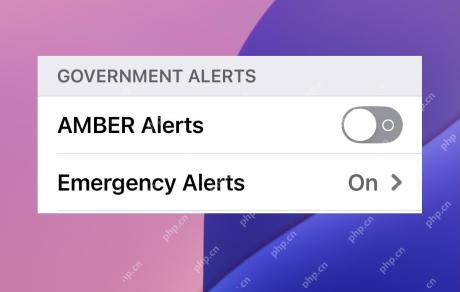 Cara Mematikan Amber Makluman di Apple Watch & iPhoneApr 29, 2025 am 09:12 AM
Cara Mematikan Amber Makluman di Apple Watch & iPhoneApr 29, 2025 am 09:12 AMWalaupun penggera Amber direka untuk membantu mencari kanak -kanak yang hilang dengan titik permulaan yang baik, bunyi penggera yang mendadak juga sangat mengganggu, begitu banyak pengguna iPhone dan Apple Watch mungkin mahu melumpuhkan ciri ini. Selepas mematikan penggera amber, anda akan mengelakkan siren yang mendadak yang mengganggu kerja atau kehidupan anda, sama ada anda sedang tidur, mengadakan mesyuarat, di perpustakaan, menonton pertunjukan, atau terlibat dalam aktiviti lain yang mungkin tidak mahu terganggu oleh siren yang keras secara langsung dihantar ke iPhone atau Apple Watch anda. Perkara yang paling menjengkelkan mengenai amaran amber adalah bahawa kedudukan mereka tidak selalu tepat, dan kadang -kadang kesilapan mencapai beratus -ratus atau bahkan beribu -ribu batu (contohnya, saya telah menerima A di Seattle mengenai California
 Pembantu kebingungan ' s kini berada di iPhone, dengan tangkapan besarApr 28, 2025 pm 09:02 PM
Pembantu kebingungan ' s kini berada di iPhone, dengan tangkapan besarApr 28, 2025 pm 09:02 PMAplikasi IOS Perplexity kini mempunyai pembantu suara yang kuat yang bersaing dengan Siri, menawarkan ciri-ciri canggih dan integrasi aplikasi pihak ketiga yang lancar. Peningkatan ini, sebelum ini tersedia di Android, meningkatkan pengalaman iPhone dan iPad dengan ketara. The
 Cara Menghentikan Foto Peningkatan Auto iPhone Dari KameraApr 28, 2025 am 11:45 AM
Cara Menghentikan Foto Peningkatan Auto iPhone Dari KameraApr 28, 2025 am 11:45 AMPetua Fotografi iPhone: Cara Mengurangkan Foto Dan Meningkatkan Kesan Secara Automatik Model iPhone terkini menggunakan sejumlah besar peningkatan automatik dan ciri perisian untuk menyesuaikan foto yang diambil, yang kebanyakannya dilakukan pada peranti sebaik sahaja kamera mengambil gambar, sebahagiannya teknologi Fusion yang mendalam, sebahagiannya Apple mengintegrasikan ke dalam perisian kamera iPhone. Hasil pengeditan auto kamera iPhone biasanya kelihatan hebat, kadang-kadang mereka tidak mencerminkan apa yang anda ingin tangkap, ciri-ciri foto pengeditan auto kamera iPhone sering akan mengurangkan intensiti matahari terbenam, keluarkan merah jambu/merah/ungu dari langit awal pagi yang berwarna terang, atau terlalu banyak meningkatkan kulit seseorang untuk membuatnya kelihatan tidak wajar atau tidak seperti kulit orang itu sama sekali
 IOS 18.4 Kemas kini dengan Muzik Ambient, Emoji Baru, Pemberitahuan Keutamaan, Pengkategorian Mel untuk iPad, DilancarkanApr 28, 2025 am 11:42 AM
IOS 18.4 Kemas kini dengan Muzik Ambient, Emoji Baru, Pemberitahuan Keutamaan, Pengkategorian Mel untuk iPad, DilancarkanApr 28, 2025 am 11:42 AMApple melancarkan iPhone iOS 18.4 dan iPad iPados 18.4 kemas kini, membawa ciri -ciri baru, pembetulan pepijat dan peningkatan keselamatan. IOS 18.4 termasuk emojis baru, penjana muzik ambien, pemberitahuan keutamaan untuk kecerdasan Apple, dan pelbagai pembetulan pepijat dan patch keselamatan. iPados 18.4 memperkenalkan keupayaan klasifikasi e -mel yang kontroversial (dari iPhone), penjana muzik ambien, emojis baru, pemberitahuan keutamaan, dan perbaikan untuk pelbagai masalah pepijat dan keselamatan. Mac juga mengalu -alukan kemas kini MacOS Sequoia 15.4, dan macOS Sonom


Alat AI Hot

Undresser.AI Undress
Apl berkuasa AI untuk mencipta foto bogel yang realistik

AI Clothes Remover
Alat AI dalam talian untuk mengeluarkan pakaian daripada foto.

Undress AI Tool
Gambar buka pakaian secara percuma

Clothoff.io
Penyingkiran pakaian AI

Video Face Swap
Tukar muka dalam mana-mana video dengan mudah menggunakan alat tukar muka AI percuma kami!

Artikel Panas

Alat panas

Dreamweaver Mac版
Alat pembangunan web visual

mPDF
mPDF ialah perpustakaan PHP yang boleh menjana fail PDF daripada HTML yang dikodkan UTF-8. Pengarang asal, Ian Back, menulis mPDF untuk mengeluarkan fail PDF "dengan cepat" dari tapak webnya dan mengendalikan bahasa yang berbeza. Ia lebih perlahan dan menghasilkan fail yang lebih besar apabila menggunakan fon Unicode daripada skrip asal seperti HTML2FPDF, tetapi menyokong gaya CSS dsb. dan mempunyai banyak peningkatan. Menyokong hampir semua bahasa, termasuk RTL (Arab dan Ibrani) dan CJK (Cina, Jepun dan Korea). Menyokong elemen peringkat blok bersarang (seperti P, DIV),

SublimeText3 Linux versi baharu
SublimeText3 Linux versi terkini

Muat turun versi mac editor Atom
Editor sumber terbuka yang paling popular

PhpStorm versi Mac
Alat pembangunan bersepadu PHP profesional terkini (2018.2.1).






